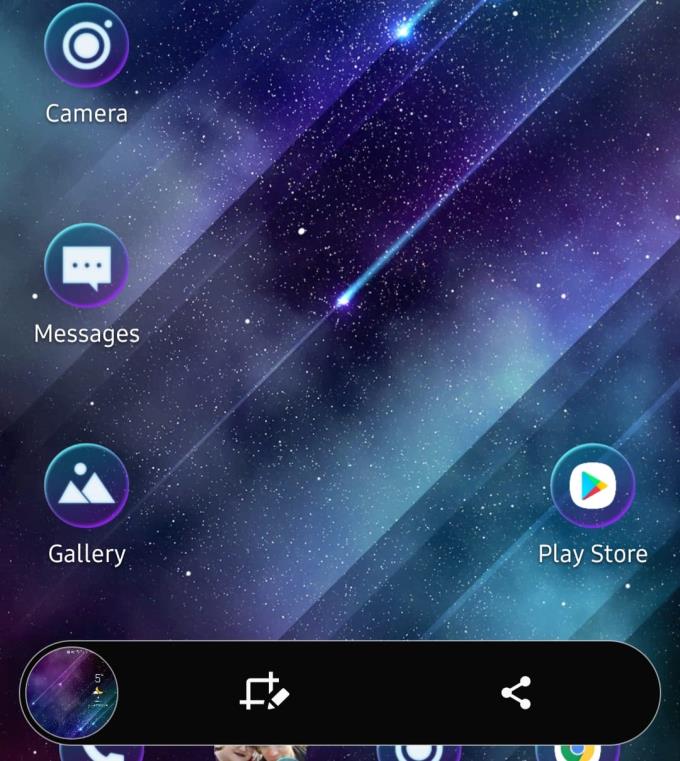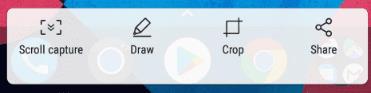Fare uno screenshot sul tuo Galaxy S10 è incredibilmente facile! Ci sono due modi per farlo: con i controlli gestuali o con una combinazione di pulsanti.
Utilizzo dei pulsanti
Per fare uno screenshot di tutto ciò che viene mostrato sul telefono, premi contemporaneamente i pulsanti di accensione e riduzione del volume. Il telefono scatterà automaticamente uno screenshot: lo schermo si illuminerà brevemente, prima che appaia un piccolo menu in basso.
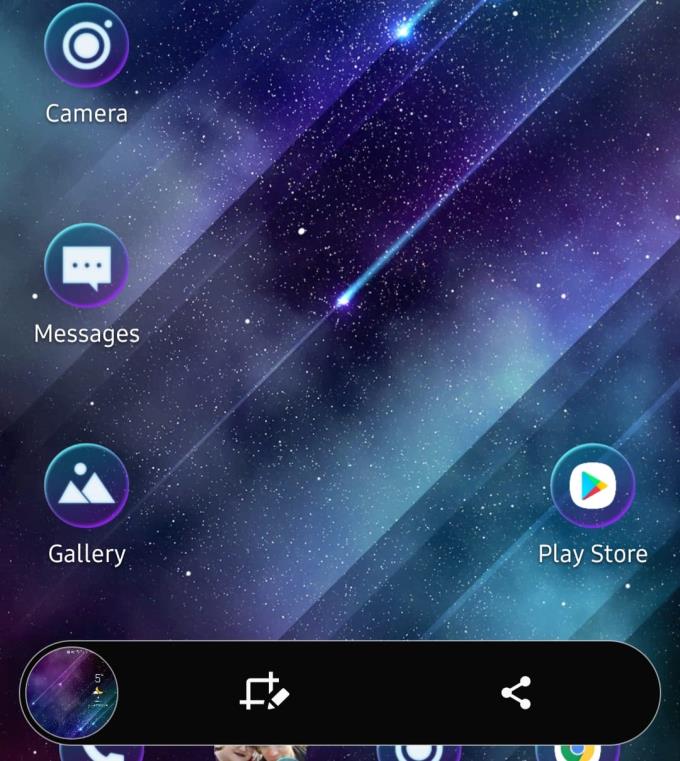
Screenshot con controlli di modifica
Lì trovi le opzioni di modifica. Puoi ritagliare la tua foto, puoi utilizzare vari strumenti di modifica e penna su di essa e, naturalmente, puoi condividere il tuo screenshot. Se non premi le opzioni del menu, scompaiono dopo un secondo o due.
Inoltre, una notifica nella barra delle notifiche ti avviserà del fatto che hai acquisito uno screenshot.
Suggerimento: hai anche la possibilità di utilizzare SmartCapture dopo aver acquisito uno screenshot. Il simbolo di due frecce puntate verso il basso nella barra degli strumenti ti consente di estendere lo screenshot. Se ti trovi su un sito Web più lungo dello schermo, ad esempio, scorrerà automaticamente verso il basso e "cucirà" insieme le immagini in uno screenshot più lungo. Puoi ripetere lo scorrimento verso il basso toccando il pulsante alcune volte di seguito. Tuttavia, puoi espandere lo screenshot solo verso il basso, non a sinistra/destra. Questa opzione appare SOLO se lo schermo può estendersi verso il basso, ad esempio non verrà visualizzato nella schermata iniziale.
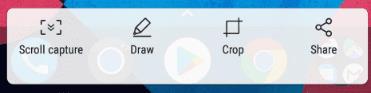
Cattura scorrimento
Usando i gesti
Per poter utilizzare questo tipo di screenshot, è necessario attivare i controlli gestuali sul telefono. Per fare ciò, è necessario aprire l'app Impostazioni sul telefono. Scorri fino a "Movimenti e gesti" e quindi tocca "Abilita Palm Swipe" per attivarlo.
Dopo averlo fatto, puoi usare la mano per scorrere sullo schermo per acquisire uno screenshot. In entrambe le direzioni funzionerà, devi solo tenere la mano perpendicolare allo schermo del telefono e scorrere rapidamente da un bordo all'altro. Non usare la mano piatta, ma solo il bordo esterno del palmo.
Suggerimento: esegui il gesto un paio di volte: imparerai rapidamente.